Создание презентации – это сложный и ответственный процесс. Однако, даже если ты потратил много времени на ее разработку, могут возникнуть непредвиденные проблемы. Одна из самых распространенных – проблема открытия презентации на другом компьютере. Возможно, ты столкнулся с такой ситуацией и задаешься вопросом, почему твоя презентация не открывается на других компьютерах?
Существует несколько причин, по которым презентация может не открываться. Первая причина – отсутствие нужных программ или плагинов на компьютере, на котором пытаются открыть презентацию. Например, если ты создал презентацию в программе Keynote, а пытаешься открыть ее на компьютере без установленной программы Keynote, то презентация не откроется. Решением данной проблемы может быть установка программы, в которой создана презентация, на компьютере, на котором пытаются ее открыть.
Вторая причина – отсутствие необходимых шрифтов на компьютере, на котором открывается презентация. Если ты использовал нестандартные шрифты в своей презентации, а на компьютере, на котором пытаются ее открыть, эти шрифты отсутствуют, то презентация может быть некорректно отображена. Для решения этой проблемы можно встроить используемые шрифты в саму презентацию или предоставить файлы шрифтов вместе с презентацией.
Отсутствие необходимого программного обеспечения
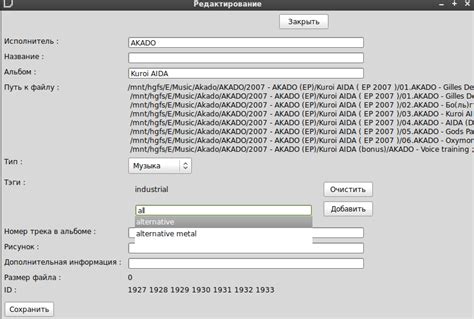
Например, если вы создали презентацию в Microsoft PowerPoint, то для ее открытия на другом компьютере также должен быть установлен Microsoft PowerPoint или альтернативное программное обеспечение, которое может открывать файлы в формате .pptx. Если программного обеспечения нет на компьютере, будет невозможно открыть презентацию или она может быть открыта с нарушениями форматирования и функциональности.
Решение этой проблемы заключается в том, чтобы проверить, какое программное обеспечение необходимо для просмотра вашей презентации и установить его на компьютер, на котором будет открываться презентация. Если вы распространяете презентацию, убедитесь, что вы сообщили получателям, какое программное обеспечение им понадобится, и предоставьте инструкции, если это необходимо.
Обратите внимание: Если вы хотите, чтобы ваша презентация была доступна для просмотра на различных устройствах без необходимости установки специального программного обеспечения, рассмотрите возможность сохранения презентации в формате PDF или в формате, совместимом с веб-браузерами, таким как HTML.
Проблема совместимости версий PowerPoint

Для решения этой проблемы необходимо установить на другом компьютере такую же или более новую версию программы PowerPoint, которая была использована для создания презентации. Если это невозможно, можно попробовать сохранить презентацию в старом формате файла PowerPoint, который поддерживается более старыми версиями программы. Для этого нужно выбрать опцию "Сохранить как" и выбрать старый формат файла, например, .ppt вместо .pptx. После сохранения презентации в новом формате, она должна успешно открыться на другом компьютере.
Также следует учитывать, что некоторые версии PowerPoint имеют специфические функции или возможности, которых нет в старых версиях программы. Поэтому, если презентация содержит такие элементы, они могут быть отображены некорректно или вообще не поддерживаться в старых версиях PowerPoint. В этом случае, решением может быть удаление или замена таких элементов в презентации, чтобы она была совместима с другими версиями программы.
Также стоит отметить, что если презентация содержит внедренные объекты, например, видео или аудио файлы, то возможно потребуется установка соответствующих кодеков на другом компьютере для их корректного отображения. Возможно, потребуется загрузка и установка дополнительных компонентов для поддержки этих объектов в презентации.
Однако, наиболее надежным решением проблемы совместимости версий PowerPoint является использование универсальных форматов файлов презентаций, таких как PDF или ODP. Эти форматы поддерживаются множеством программ презентаций, включая PowerPoint, и обеспечивают возможность открытия презентации на разных платформах и устройствах без проблем совместимости.
Отсутствие программы для просмотра презентации
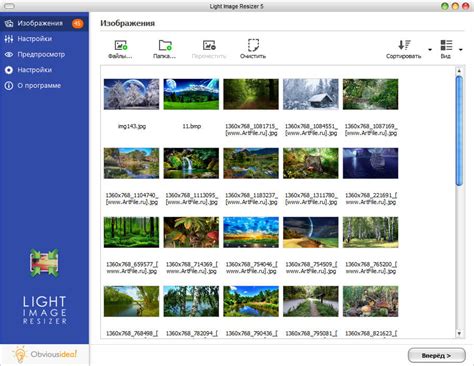
Решение проблемы заключается в установке программы для просмотра презентаций на компьютер получателя. Например, для открытия презентаций, созданных в PowerPoint, можно использовать бесплатное приложение PowerPoint Viewer, которое можно скачать с официального сайта Microsoft. Также можно использовать альтернативные программы для просмотра презентаций, такие как LibreOffice Impress или Google Презентации.
Важно помнить, что файл презентации должен быть сохранен в совместимом формате, чтобы его можно было открыть на другом компьютере. Например, для PowerPoint рекомендуется сохранять файлы в формате .pptx, который является наиболее совместимым.
Неправильные настройки безопасности
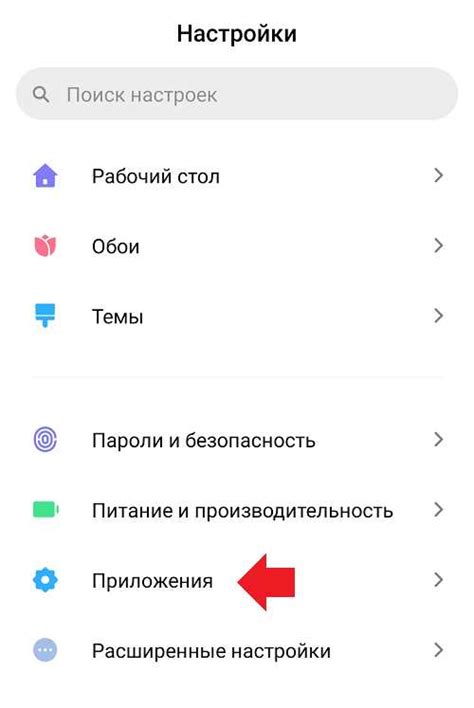
Многие программы для создания презентаций, такие как Microsoft PowerPoint, имеют встроенную функцию защиты документов путем применения различных ограничений и шифрования.
Если на компьютере, на котором вы пытаетесь открыть презентацию, установлены слишком строгие настройки безопасности или отключены соответствующие дополнения, то вы можете столкнуться с проблемой открытия документа.
Решением данной проблемы может быть проверка настроек безопасности на компьютере, на котором презентация не открывается, и внесение необходимых изменений. Возможно, потребуется разрешить открытие или редактирование документа из недоверенных источников или установить недостающие дополнения для работы с файлами презентаций.
Также рекомендуется убедиться, что презентация была создана с использованием совместимого с программой на другом компьютере формата файла. Некоторые программы, например LibreOffice Impress, могут иметь свои собственные форматы, которые могут быть неправильно интерпретированы другими приложениями.
Защита от открытия презентаций из ненадежных источников

Для защиты от открытия презентаций из ненадежных источников следует принимать определенные меры безопасности. Вот несколько рекомендаций, которые помогут вам обезопасить свою презентацию:
- Источник файлов. Важно получать файлы презентаций только с надежных и проверенных источников. Перед открытием файла, убедитесь, что вы доверяете отправителю или источнику файла. Избегайте открытия презентаций, которые были получены из ненадежных источников или почтовых сообщений с подозрительными вложениями.
- Антивирусное программное обеспечение. Установите на компьютер антивирусное программное обеспечение и регулярно обновляйте его. Антивирус поможет обнаружить и блокировать вредоносные программы, которые могут быть вложены в презентацию.
- Обновления программ. Убедитесь, что на вашем компьютере установлены последние обновления программ, которые будут использоваться при открытии презентации. Обновления помогут закрыть известные уязвимости, которые могут использоваться злоумышленниками для внедрения вредоносных программ.
- Безопасный режим. Если вы замечаете какие-либо подозрительные поведения после открытия презентации, попробуйте открыть файл в безопасном режиме. Безопасный режим позволит исключить вредоносные действия, такие как запуск вирусов или вредоносного кода.
- Резервное копирование. Перед открытием незнакомой презентации сделайте резервную копию своих важных данных или сохраните текущее состояние системы. Это поможет восстановить данные в случае возникновения проблем после открытия вредоносной презентации.
Соблюдение этих мер предосторожности поможет избежать проблем и защитить ваш компьютер от вредоносных программ, которые могут быть скрыты в презентациях из ненадежных источников.